MS 디자이너로 포스팅을 해야 하나 말아야 하나 고민을 많이 했다. 왜냐하면 다운로드가 되지 않기 때문이다?! 당연히 프로그램 목록에도 나타나지 않는다.
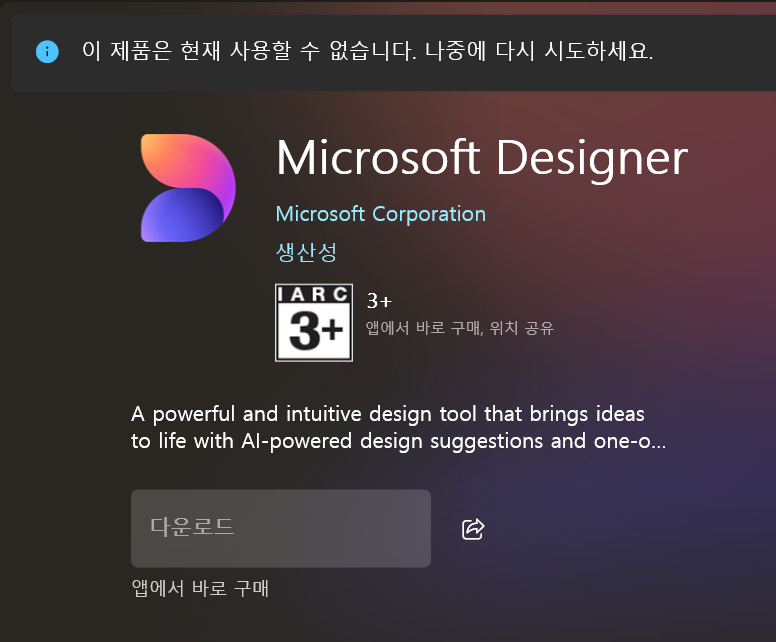
가만보니 MS에서 이것을 미리캔버스 처럼 사업모델로 삼아 장사를 하려는 모양이다. 그래서 웹으로 접속해서 이용해야 한다. 그럼 이것은 어떻게 사용하라고? 뭘 어쩌라고? 하겠지?
뭐 그렇게 유용한 정보가 아닐 수도 있지만.. 우리는 ‘그림판’을 알고 있다. 이것으로 작품을 만드는 사람들도 있긴 하던데, 주로 크롭을 하던지 마크업을 한다던지 하는 간단한 편집 용도로 사용할 것이다. 간단하게 사용하기엔 좋지만 왠지 살짝 아쉬웠던 것은 ‘레이어’가 적용되지 않는다는 점이었다. 이 점에서 MS디자이너의 필요성이 그래도 좀 있지 않을까 싶다. 이 말은 ‘레이어’가 지원된다는 말이겠지.
MS 디자이너에서 AI로 표기 되어있는 메뉴들은 유료(Microsoft 365 Personal 혹은 Family 구독을 해야 사용할 수 있다.)이므로 굳이 금액을 지출하지는 말자. (다만 이미 해당 제품을 구독 중이라면 사용해보자.)
1. MS 디자이너 실행하기
단독으로 실행할 수 없다. 앞에서 말했다시피 이것은 기존 사진을 편집하는 선에서 사용할 것이다. 윈도우에 사진뷰어를 따로 설치해서 기본 앱으로 연결하지 않았다면 윈도우 사진앱이 기본 뷰어로 설정되어 있을 것이다.
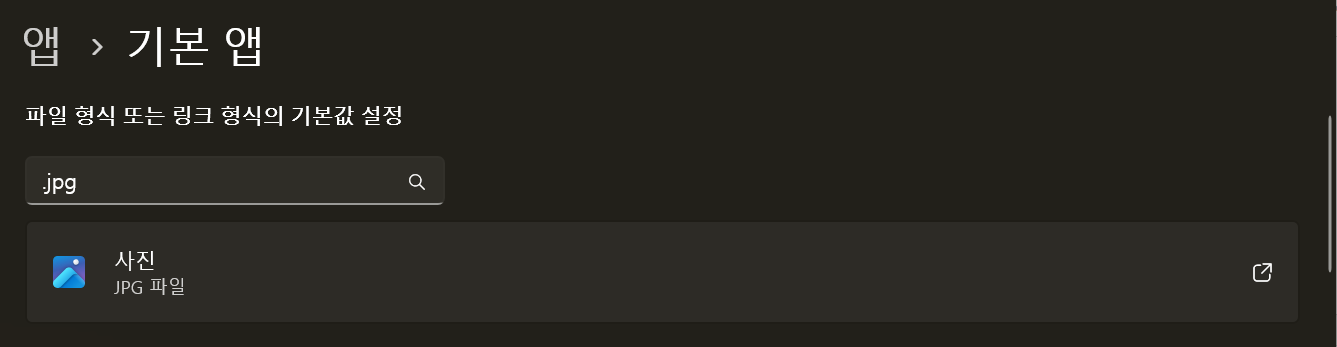
그럼 아무 사진이나 더블 클릭해서 사진 앱을 실행하고 우측 위를 보자.
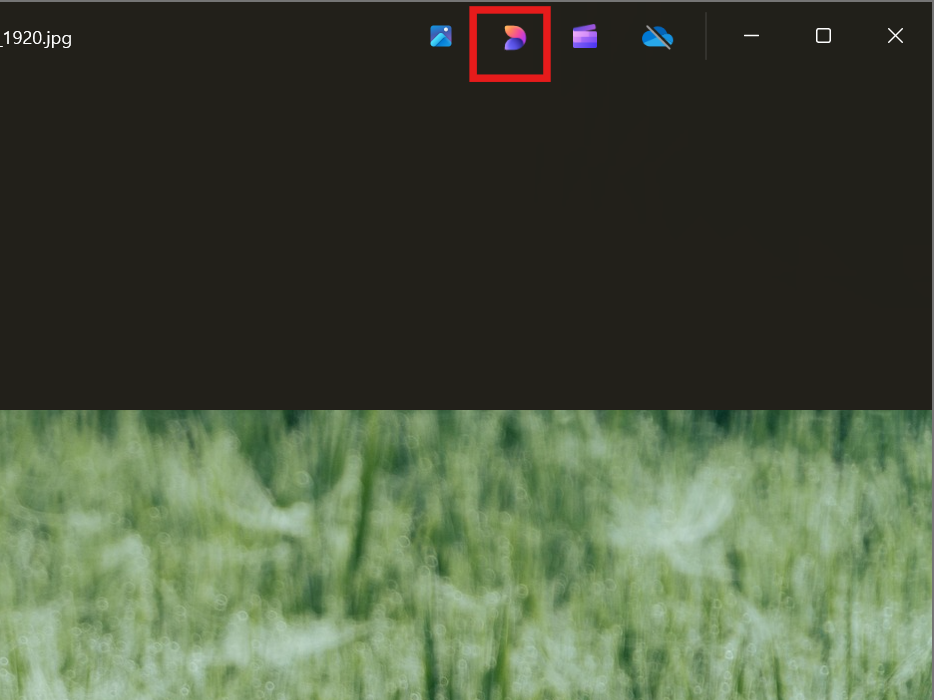
2. MS 디자이너 둘러보기
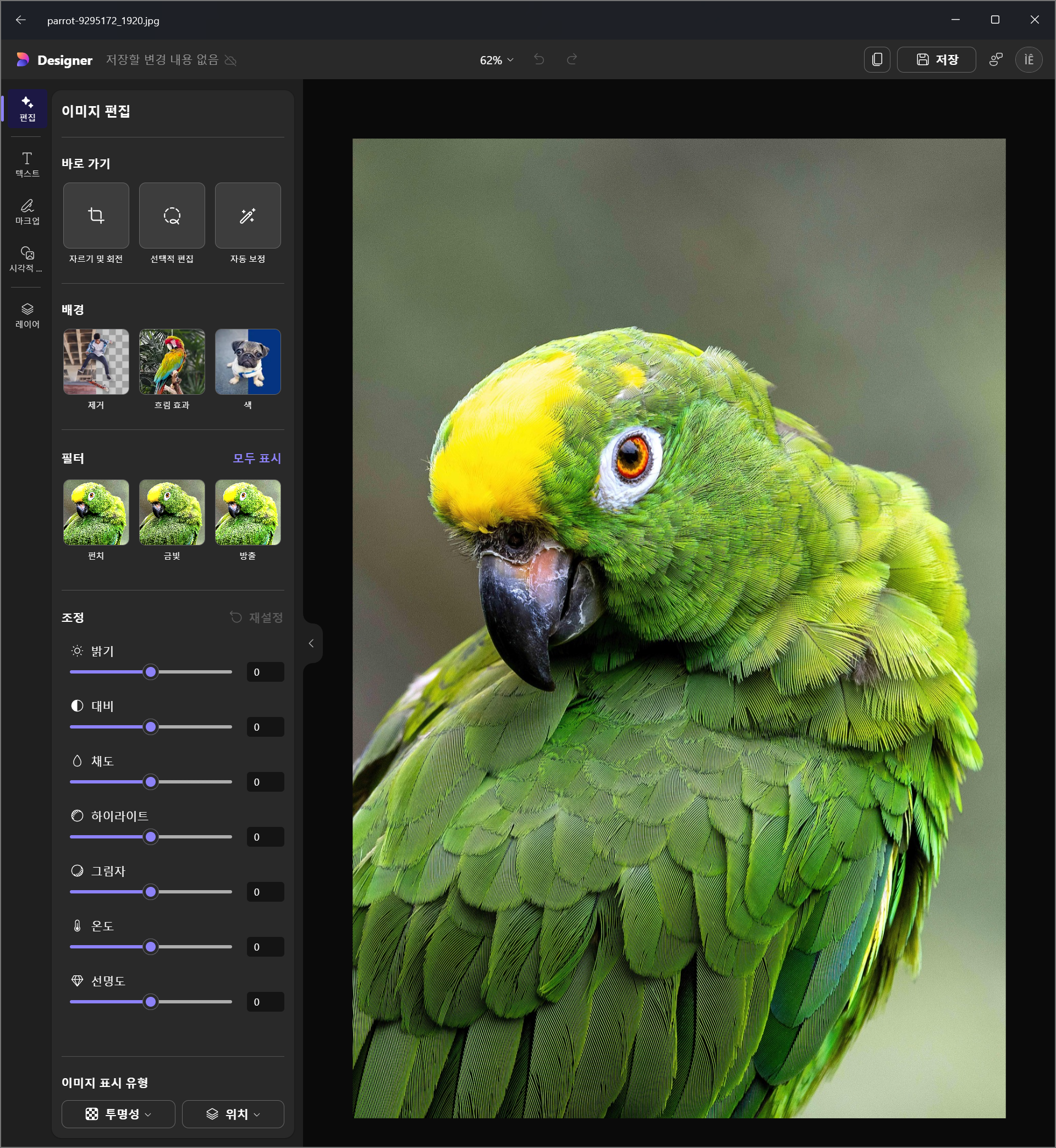
그림판이 단순히 자르고, 마크업 정도의 작업이 가능했다면 MS 디자이너는 사진 편집 툴에 가깝다. 레이어로 합성도 가능하고 사진의 속성을 조정할 수 있다. 어떤 도구들이 있는지 간단히 살펴보도록 하자.
2-1. 편집
2-1-1. 바로 가기
- 자르기 및 회전
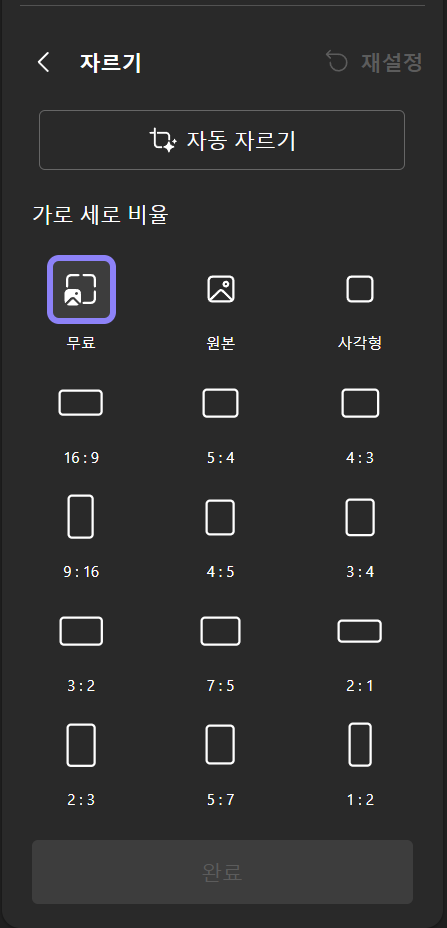
특이할 만한 점은 ‘자동 자르기’ 이다. 이것을 선택하면 사진을 판단해서 구도를 맞추어 잘라준다. 아이콘에 빛나는 표시가 있는 것은 AI기능 이라고 한다. 진정한 의미의 AI인지는 잘 모르겠으나.. 그냥 Auto 모드라고 보는 것이 맞을 것이다.
- 선택적 편집
자동 선택(빠른 선택)과 수동 선택(브러시 선택)이 있다.

속된 말로 ‘누끼 따기’ 라고 부르는 자동툴이다. 사진의 대상을 클릭하면 위의 그림과 같이 대상만 선택된다. 혹은 마우스로 클릭 드래그 하여 영역을 선택할 수도 있다.
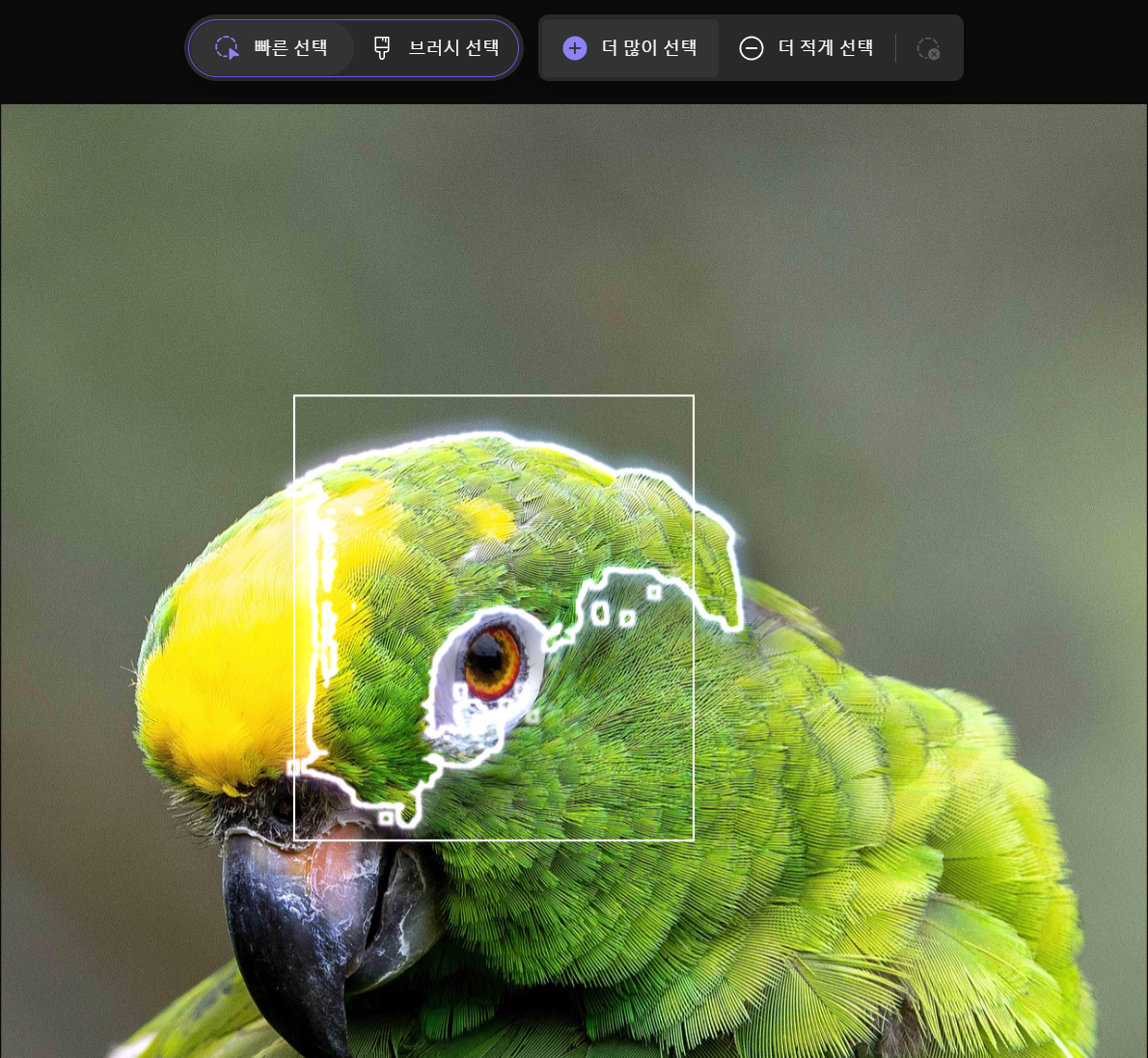
여기까지가 자동 선택이다. 간단하게 사용할 수 있도록 메뉴는 최소화 했다. 다음은 수동 선택이다.
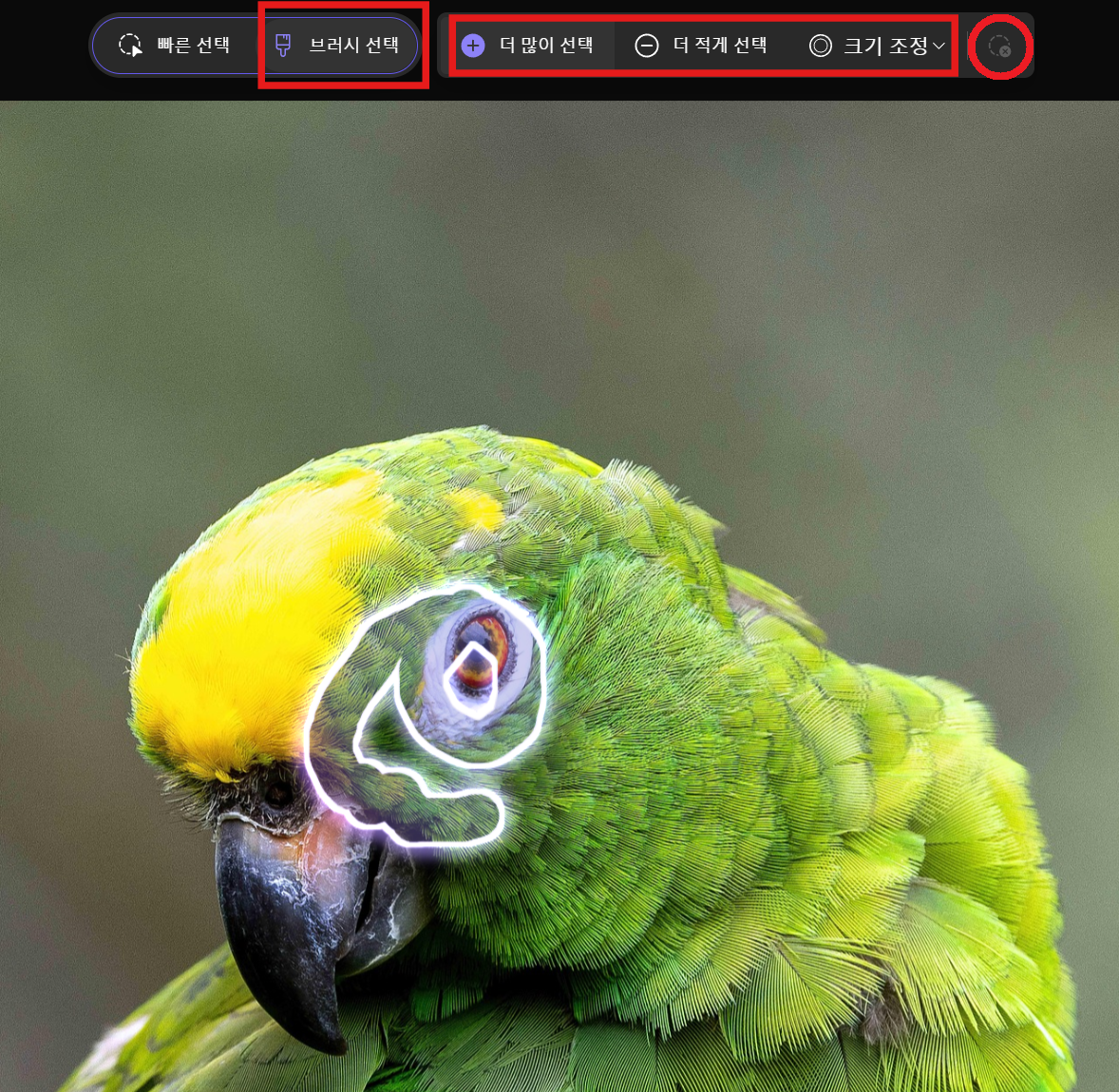
- 브러시 선택 : 수동 선택을 하기 위한 시작
- 더 많이 선택 : 이것도 오역인 것 같은데 선택 영역을 더 하는 것이다.
- 더 적게 선택 : 잘 못 선택한 영역을 브러시로 그려서 빼는 것이다.
- 크기 조정 : 브러시 크기를 조정한다.
- 선택 취소 : 마지막 빨간 동그라미로 그린 버튼으로 선택을 취소한다.
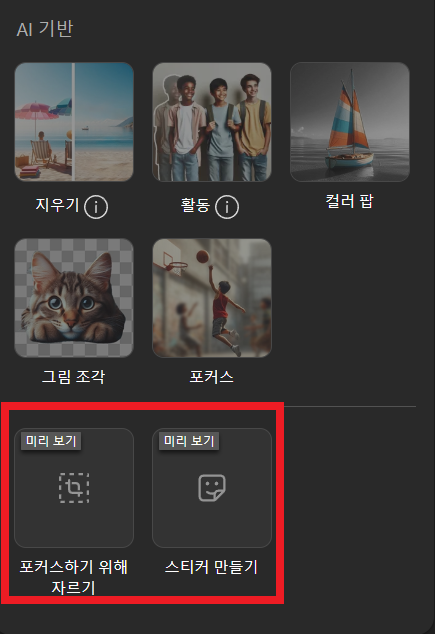
선택을 한 후에는 2가지 메뉴를 이용할 수 있다. 좀 처럼 번역과 메뉴의 본 뜻과 매칭이 잘 안되는데
- 포커스하기 위해 자르기 : 선택 영역을 중심으로 크롭한다.
- 스티커 만들기 : 선택 영역을 편집할 수 있는 모드로 들어간다.
2-1-2. 배경
MS 디자이너가 사진의 피사체와 배경을 자동으로 인식한 후에
- 제거 : 대상을 제외한 배경을 삭제한다.
- 흐림 효과 : 배경을 아웃포커스 한다.
- 색 : 배경에 색을 지정하여 채운다.
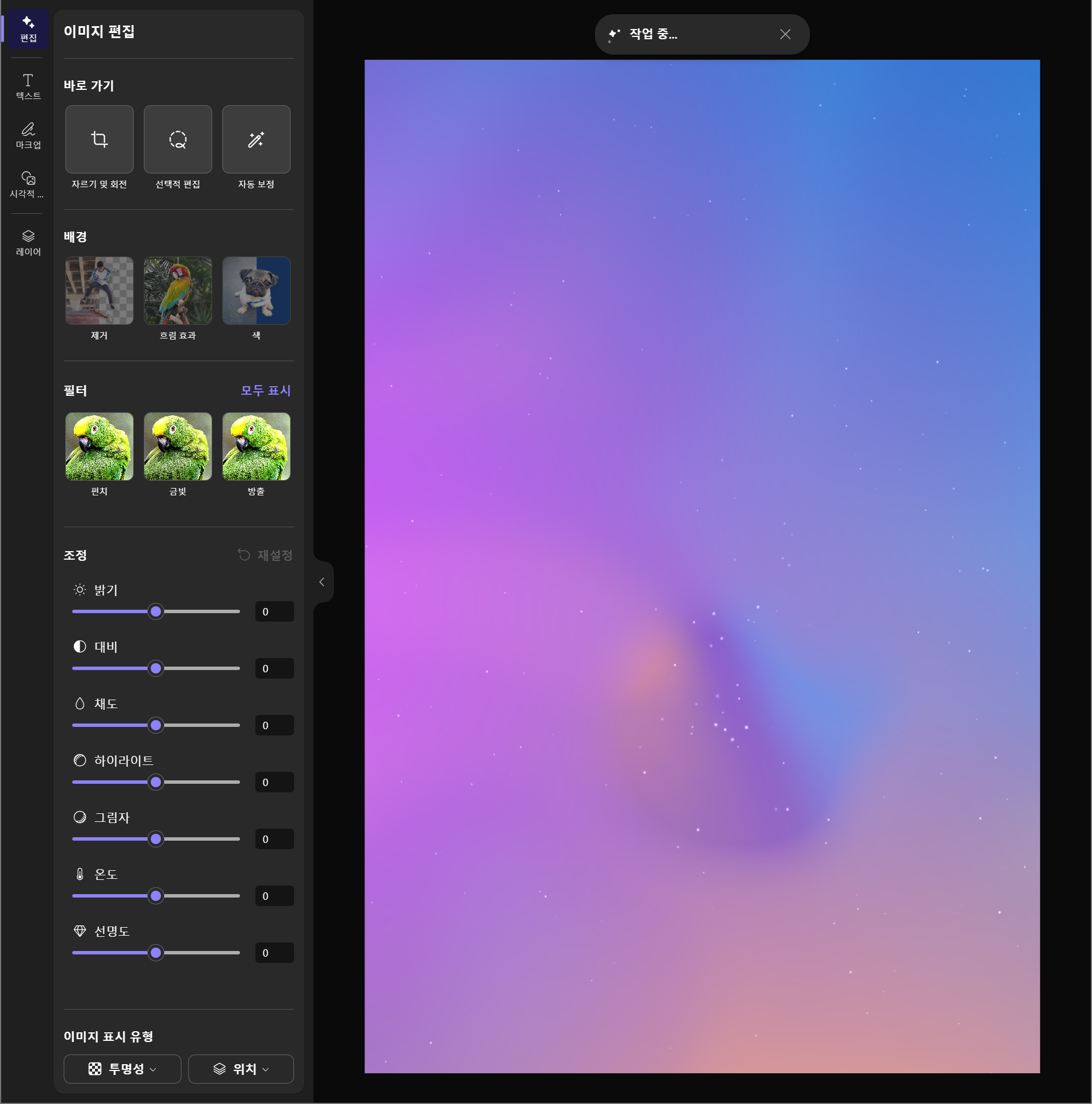
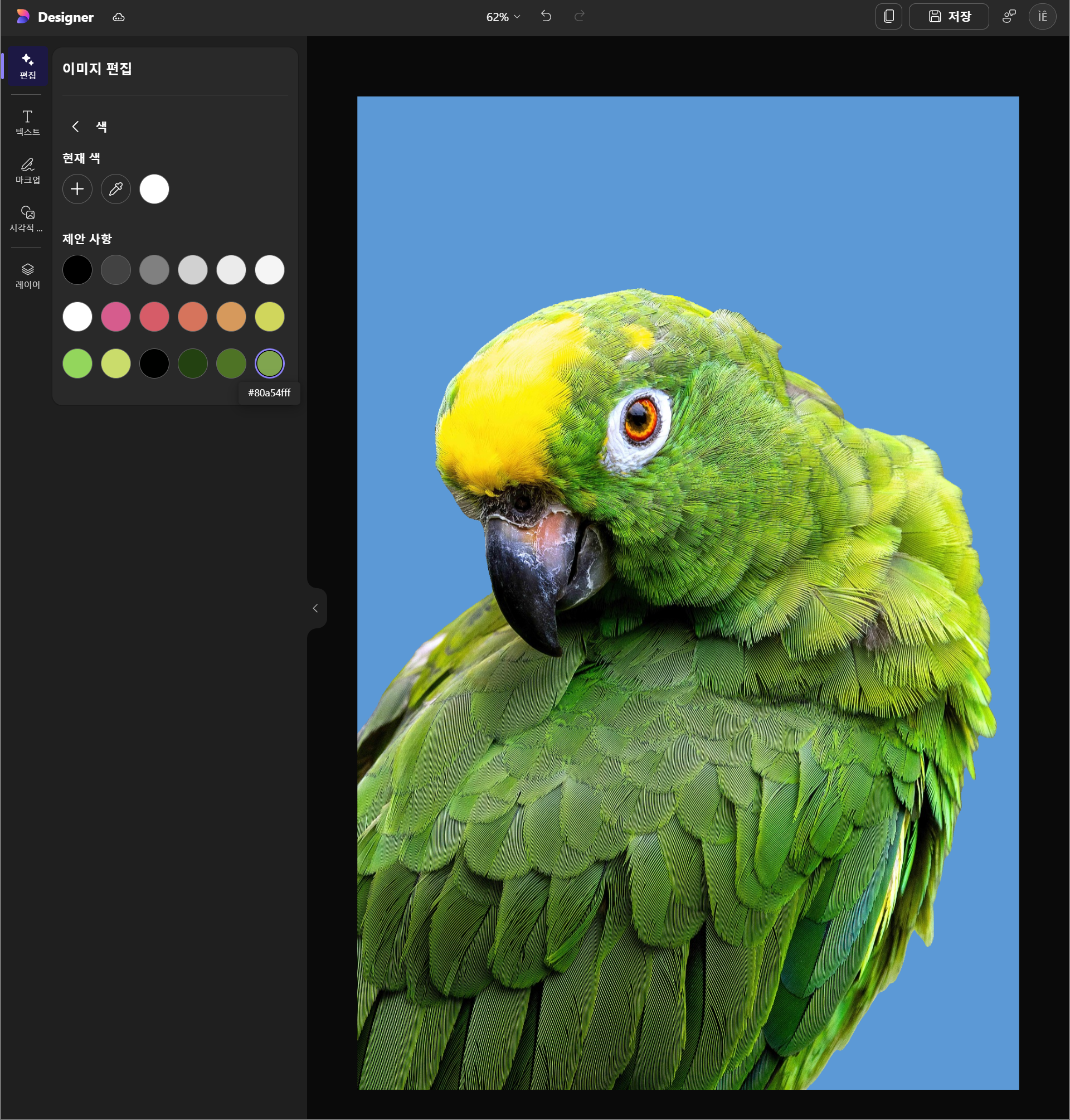
2-1-3. 필터
필터는 사진 전체에 적용되고 프리셋이 준비되어 있다.
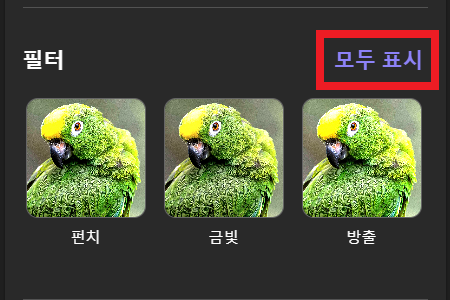
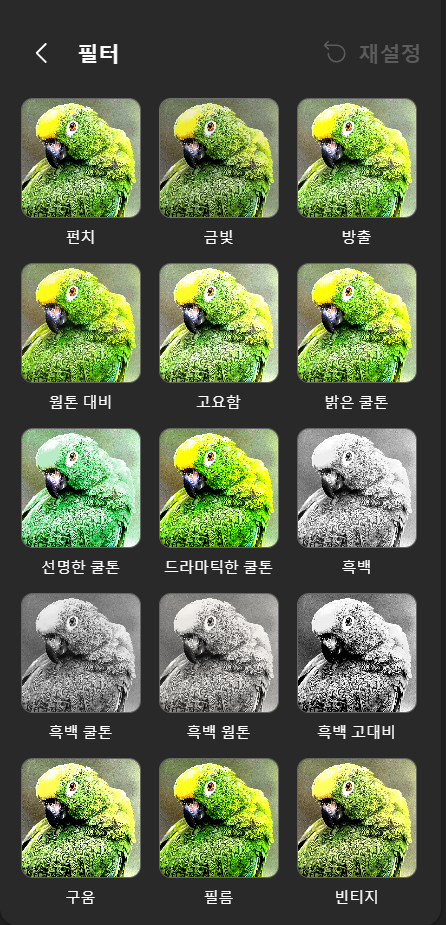
2-1-4. 조정
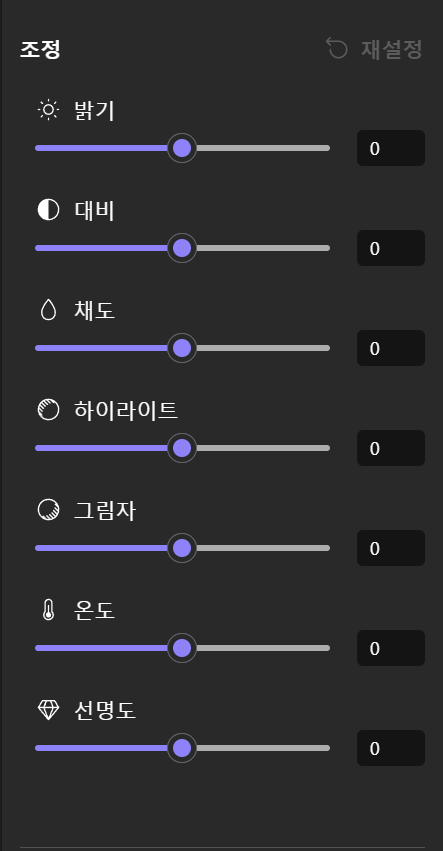
사진을 편집할 때 주로 사용하는 파라미터들이 모여있다. 비록 눈대중으로 맞춰야 하지만 색 온도도 조정가능하다.
2-1-5. 이미지 표시 유형
- 투명성 : 이미지의 투명도를 조정할 수 있다.
- 위치 : 레이어의 위치를 조정할 수 있다.
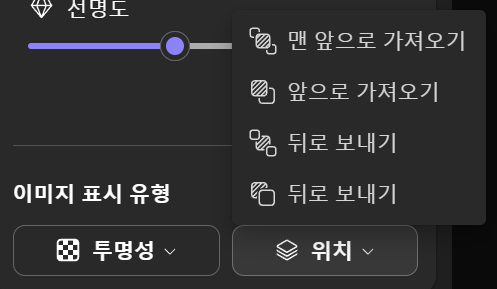
메뉴는 역시 단촐하다. 간단하게 쓰려는 목적인데 메뉴가 복잡하면 종류를 외우기도 또 찾아내기도 힘들어서 작업시간을 많이 잡아먹게 마련이다. 클립챔프 처럼 간단한 메뉴로 간단한 편집을 빠르게 해낼 수 있는 것이 장점이다. 웹버전의 MS 디자이너에 비하면 편집에 국한되어 사용해야 하는데 그림판에 비하면 월등하게 나은 편집 확장성을 가지고 있으므로 왠지 모를 1차원 느낌의 그림판에서 벗어날 수 있을 것이다.